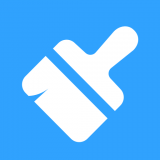如何修复电脑蓝屏问题
电脑蓝屏,想必是许多用户都遭遇过的糟心事。它就像一个不速之客,毫无预兆地出现,让你的工作或娱乐瞬间中断。别担心,下面就为大家详细介绍几种修复电脑蓝屏问题的方法。
检查硬件连接
硬件松动或故障常常是导致蓝屏的罪魁祸首。首先,仔细检查电脑内部的硬件连接,包括内存条、显卡、硬盘等。确保它们都插紧了,没有松动的迹象。如果发现有松动的部件,小心地拔下重新插好。另外,还可以尝试清理硬件上的灰尘,灰尘积累过多可能会影响硬件的正常运行。
更新驱动程序
过时或不兼容的驱动程序也可能引发蓝屏问题。打开设备管理器,找到显卡、声卡、网卡等设备,右键点击选择“更新驱动程序”。可以选择自动搜索更新,也可以到硬件厂商的官方网站下载最新的驱动程序进行安装。保持驱动程序的最新状态,有助于提高硬件的稳定性。
运行系统自带的修复工具

windows 系统提供了一些实用的修复工具。在电脑启动时,多次按下对应的按键(常见的有 f8 键),进入安全模式。然后在安全模式下,选择“疑难解答”,再点击“高级选项”,里面有“自动修复”“系统还原”等功能。尝试使用这些功能来修复系统问题。如果之前创建过系统还原点,系统还原可以将电脑恢复到蓝屏出现之前的状态。
查杀病毒和恶意软件
病毒和恶意软件可能会破坏系统文件,导致蓝屏。使用可靠的杀毒软件,如 360 杀毒、腾讯电脑管家等,对电脑进行全面扫描。如果发现病毒或恶意软件,及时清除它们。同时,要注意避免从不可信的网站下载文件,以免再次感染。
检查软件冲突
最近安装的软件可能与系统不兼容,从而引发蓝屏。回忆一下蓝屏出现前安装了哪些新软件,将其卸载。可以通过控制面板中的“程序和功能”来卸载软件。卸载后,观察电脑是否还会出现蓝屏问题。
恢复系统设置
如果上述方法都没有解决问题,可以考虑恢复系统设置。但要注意,这会将电脑设置恢复到默认状态,所以在操作之前要备份重要的数据。进入控制面板,选择“恢复”,然后按照提示进行系统恢复操作。
电脑蓝屏虽然烦人,但只要按照上述方法逐步排查和修复,大多情况下都能解决问题。希望大家都能顺利让电脑摆脱蓝屏的困扰,畅快地使用。